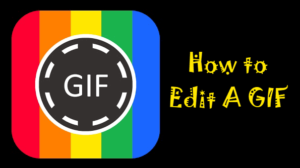Az MMC hibát észlelt egy beépülő modulban, és kitörli azt

Nos, mindannyian tudjuk Microsoft Management Console ( MMC ) kezeli a beépülő modulokat ablakok ÖN tulajdonképpen. Például beépülő modulok Csoportházirend-szerkesztő , Eszközkezelő , Eseménynapló, stb., stb. alapvetően alá tartozik MMC menedzsment. Ezért, ha egy beépülő modul nem működik, akkor lehet, hogy hibaelhárítást kell végrehajtania MMC a beépülő modul helyett. Ebben a cikkben arról fogunk beszélni, hogy az MMC hibát észlelt egy beépülő modulban, és kitörli azt. Kezdjük!
A közelmúltban tehát egy olyan problémára bukkantunk, ahol egy beépülő modulban és MMC sajnos le kell töltenie, hogy elkerülje a gépet a váratlan károktól. Az esetek többségében ez is összefüggésbe hozható a beépülő modult nem sikerült inicializálni .
A pontos hibaüzenet éppen a következő, ebben az esetben:
Az MMC hibát észlelt a beépülő modulban, és kitölti azt.

Amint azt srácok is láthatják a fent bemutatott hibaüzenetben, valójában két lehetősége van. Ti is tudjátok jelentse a hibát és állítsa le az MMC-t vagy szintén töltsd le a beépülő modult, majd hagyd, hogy az MMC is fusson . Az ilyen típusú hibák többségét a rendszer egyszerű újraindításával oldhatjuk meg. Futtathat beépített hibaelhárítókat a Windows 10 rendszerben, például Hardver és eszközök , Rendszerkarbantartás hibaelhárítók a probléma tényleges kezeléséhez.
De, ha a probléma az újraindítás vagy a gép hibaelhárítása után is fennáll. Ezután kipróbálhatja az alább említett javításokat is:
Az MMC hibát észlelt egy beépülő modulban, és kitörli azt
A Rendszertulajdonságok használata
- Először kattintson a Windows-ra + R majd írja be sysdm.cpl ban ben Fuss . Érintse meg rendben vagy kattintson a Belép kulcs.
- Ban,-ben Rendszer tulajdonságai ablakot, és váltson a Fejlett fülre koppintson a gombra Környezeti változók .
- Aztán a Környezeti változók lap, és alá Rendszerváltozók , Kiemel Pálya Változó , majd kattintson a gombra Szerkesztés is.

- Végül adja hozzá a következő értékeket a Változó érték és koppintson rá rendben . Csak győződjön meg róla ne eltávolíthatja, vagy a meglévőt is módosíthatja Változó érték itt.
C:ProgramDataMicrosoftEvent ViewerViewsAmikor ezt megteszi, indítsa újra a gépet, és akkor a problémának javítania kell.
hogyan kell ászfolyamot játszani
Ha a probléma továbbra is fennáll, akkor meg kell próbálnia FIX 2 az alábbiakban említettük.
A Fájlkezelőn keresztül
- Meg kell nyitni Fájlkezelő .
- Feltételezve ablakok telepítve van C: meghajtó, majd irány
%SystemRoot%system32;%SystemRoot%;%SystemRoot%system32WBEM. - Kattintson a jobb gombbal a View_XX.xml fájl ( XX lehet valami szám) ott, majd törölje is.
Következtetés
Rendben, ennyi volt az emberek! Remélem, hogy ti is, mint ez, az MMC hibát észlelt, és hasznosnak találják az Ön számára is. Adjon visszajelzést róla. Akkor is, ha önnek további kérdései és kérdései vannak ezzel a cikkel kapcsolatban. Ezután ossza meg velünk az alábbi megjegyzések részben. Hamarosan jelentkezünk.
Szép napot!
Lásd még: Az internetkapcsolat megosztási hibájának kijavítása a Windows 10 rendszerben